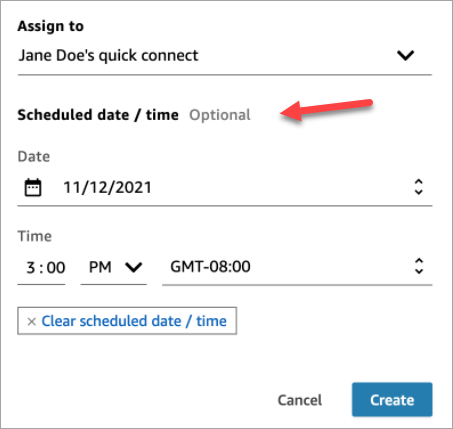Les traductions sont fournies par des outils de traduction automatique. En cas de conflit entre le contenu d'une traduction et celui de la version originale en anglais, la version anglaise prévaudra.
Vous pouvez créer une tâche à tout moment, même si votre statut est Hors connexion. Vous pouvez également assigner une tâche à toute personne disposant d'une connexion rapide, y compris vous-même.
Vous pouvez créer une tâche, qui démarre alors immédiatement. Vous pouvez également planifier la tâche pour qu'elle commence à une date et à une heure ultérieures.
-
Ouvrez le CCP. Sélectionnez l'onglet Tâche, puis choisissez Créer une tâche.
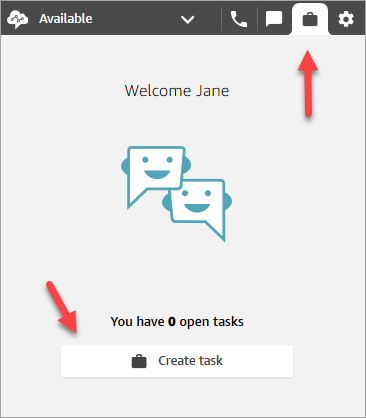
-
Complétez la page Créer une tâche. Lorsque vous choisissez Attribuer à, vous ne pouvez attribuer une tâche qu'à une personne ou à une file d'attente disposant d'une connexion rapide.
Sélectionnez Create (Créer).
L'image suivante présente l'option de création d'une tâche dans le CCP.
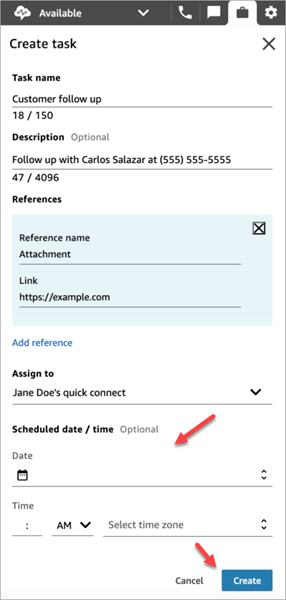
-
Si vous vous êtes choisi comme destinataire, la tâche vous est acheminée. Choisissez Accepter la tâche.
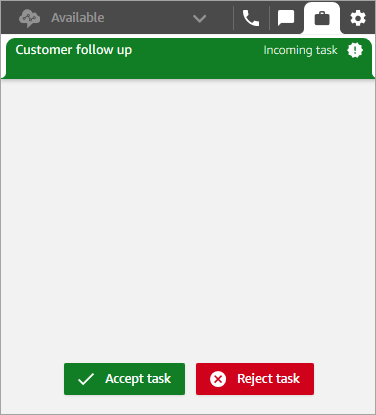
Créer une tâche planifiée
Vous pouvez planifier une tâche pour qu'elle commence à une date et à une heure ultérieures.
-
Suivez les étapes pour créer une tâche. Par exemple, ajoutez un nom de tâche et affectez-le à une connexion rapide.
-
Dans la section Date/heure planifiée, choisissez une date et une heure ultérieures et spécifiez le fuseau horaire. Vous ne pouvez pas planifier une tâche future à plus de six jours.
-
Si vous souhaitez effacer toutes les valeurs de la section Date/heure planifiée et recommencer à zéro, choisissez Effacer la date/heure planifiée.